Aug 14, 2025 • Categoría: Soluciones para Foto/Video/Audio • Soluciones probadas
Lo peor que le puede pasar a tu tarjeta SD es que pierdas los archivos que contiene. La situación empeora aún más si se trata de archivos irremplazables; ya sabes, como preciosas fotos familiares. El dinero no puede comprar eso. Una vez que se han ido, se han ido...¿o no? Este artículo tiene como objetivo mostrarte que hay formas de recuperar cualquier imagen que desapareció de la tarjeta SD o cualquiera de tus fotos desaparecidas de la tarjeta SD.
Parte 1: Razones por las que faltan fotos de la tarjeta SD
Si no lo sabes, existe más de una forma en que tus fotos pueden desaparecer de tu tarjeta SD. A veces, es tu culpa. Otras veces, la culpa recae en tu computadora o incluso en la propia tarjeta SD. En pocas palabras, el error humano, los fallos técnicos o la combinación de ambos son las principales causas de la falta de fotos en la tarjeta SD.
- Cuando un virus molesto ataca tu computadora y daña los archivos en todos tus dispositivos de almacenamiento, incluida tu tarjeta SD.
- Cuando quitas repentinamente la tarjeta SD mientras aún está en uso, eso también podría dañar o borrar las fotos que contiene.
- En este caso, tú tienes la culpa, porque puedes eliminar accidentalmente tus fotos de la tarjeta SD.
- También puedes formatear tu tarjeta SD de forma deliberada o inadvertida
- Si insertas tu tarjeta SD en una cámara, lector de tarjetas, computadora o cualquier otro dispositivo de manera incorrecta, tus fotos serán inaccesibles, por supuesto.
- Si tu tarjeta SD está llena a reventar, colocar más fotos en ella puede generar problemas y perder fotos, así que ten esto en cuenta.
- A veces, cuando usas la misma tarjeta SD en varios dispositivos sin formatearla primero, pueden surgir problemas.
- ¡Quitar la tarjeta SD de CUALQUIER dispositivo mientras el dispositivo aún está activo es un gran no-no!
- Si continúas tomando fotos cuando la batería de la cámara está muy baja, estás escribiendo una receta para el desastre.
- Fallo inesperado de energía en la computadora, mientras transfieres archivos desde la tarjeta SD, también podría dañar las fotos.
Parte 2: Métodos para recuperar fotos que desaparecen de tarjetas SD
La pregunta no es si deseas recuperar tus fotos perdidas, sino cuál es el mejor método a utilizar. Algunos métodos son más rápidos que otros, pero los más lentos suelen ser más eficientes. Entonces, se te darán diferentes soluciones aquí. Depende de ti decidir cuál deseas utilizar. ¿Listo? ¡Bien, adelante!
Método 1: Verificar y volver a insertar la tarjeta SD
Lo primero que debes hacer cuando las fotos desaparecen de la tarjeta SD es verificar si la tarjeta SD se insertó correctamente. Oye, tal vez tenías prisa y simplemente metiste la tarjeta SD. Es muy posible.
Si ves el siguiente mensaje de error en tu cámara o un mensaje similar en tu computadora, significa que probablemente la tarjeta no se insertó correctamente. Por lo tanto, confirma si está colocada correctamente. Si no es así, sigue los pasos a continuación.
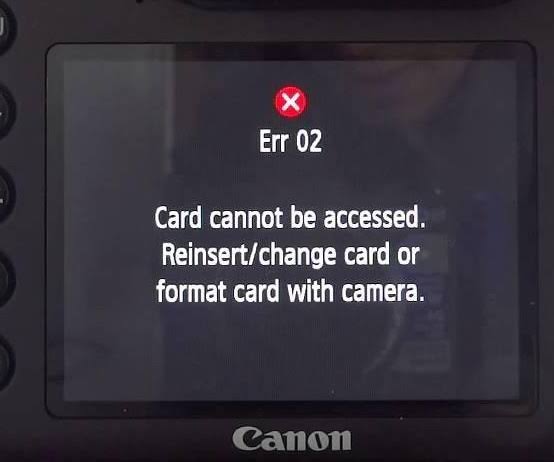
Paso 1: Verifica que la tarjeta SD no esté en uso
Paso 2: Haz clic derecho en la tarjeta SD en tu Explorador de Windows y haz clic en "Expulsar".
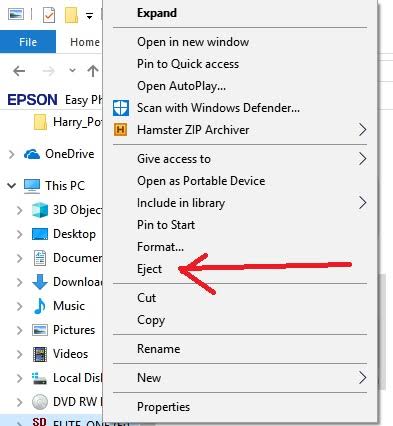
Paso 3: Localiza la ranura SD. Por cierto, diferentes computadoras tienen diferentes lugares donde colocan el puerto de la tarjeta SD.
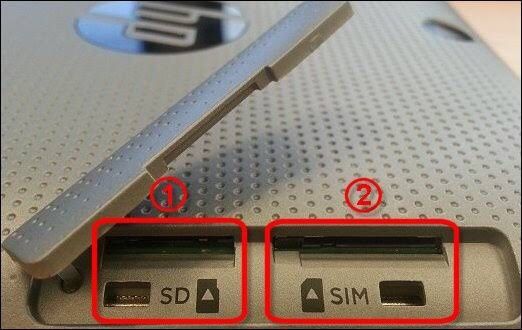
Paso 4: Saca la tarjeta SD y límpiala; aunque sé amable.
Paso 4: Sujeta la tarjeta SD con la flecha apuntando hacia la ranura
Paso 5: Deslízala con cuidado hasta que encaje en su lugar; esto es cierto para computadoras, cámaras, tabletas, teléfonos, etc.
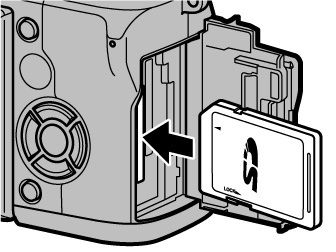
Siempre debes asegurarte de que la tarjeta SD esté insertada en la orientación correcta. Busca la flecha porque forzar la tarjeta en el puerto al revés puede dañar tanto el puerto como la tarjeta. Deberías poder ver tus imágenes en tu cámara ahora.
Método 2: Reiniciar para arreglar las fotos de la tarjeta SD que no se muestran en la cámara
Si la tarjeta SD está en una computadora cuando inicias y cierras varios programas, se crean muchos registros y cachés temporales en segundo plano. Estos culminan y eventualmente acaparan los recursos del sistema hasta que tu computadora deja de funcionar a su capacidad óptima. ¿Cuál es la consecuencia de esto? Surgen errores que impiden que la tarjeta SD funcione correctamente.
Si la tarjeta SD está en un dispositivo como una cámara o un teléfono, se aplica lo mismo; simplemente reinicia la cámara o el teléfono y estos cachés temporales se borrarán, por lo que nada interferirá con que la tarjeta SD funcione como debería.
Método 3: Insertar la tarjeta SD en otros dispositivos
Sabes, es muy posible que el problema sea incluso del propio dispositivo. Así que solo obtén otro dispositivo, tal vez una tablet, una cámara o incluso otra computadora, e inserta la tarjeta SD en él. Ve si funciona o no. ¿Puedes ver tus fotos ahora? ¿Todavía no puedes? De acuerdo, pasa a la siguiente solución.

Método 4: Usar Recoverit para recuperar fotos perdidas
Después de probar las soluciones 1, 2 y 3 y aún no puedes ver tus fotos, solo significa que estás en problemas. Espera, ¿has confirmado que la tarjeta SD no está dañada físicamente? ¿Estás seguro de que no está dañada? Bueno, eso solo puede significar una cosa: tus fotos desaparecieron de esa tarjeta SD.
¿Pero cómo? ¿Que pasó? Es posible que las hayas eliminado accidentalmente o que la tarjeta se haya formateado sin tu conocimiento. Por otra parte, tal vez se haya infiltrado un virus en tu tarjeta SD. En cualquier caso, quieres recuperar tus fotos, ¿verdad?
Por supuesto que sí. Es por eso que estás leyendo esto y por eso deberías saber más sobre Recoverit. Recoverit Recuperación de Datos es fácilmente la mejor recuperación de datos que existe. No es una exageración.
Es fácil de usar y también bastante atractivo. El hecho de que pueda recuperar archivos en literalmente miles de formatos significa que se puede recuperar cualquier tipo de archivo que pierdas. Y está disponible para usuarios de Windows y Mac. Por lo tanto, es la mejor herramienta a tu disposición para recuperar tus fotos perdidas. Esto es lo que vas a hacer.
Pasos sobre cómo utilizar Recoverit para recuperar archivos de dispositivos externos
Hay 3 pasos para recuperar datos usando Recoverit. Pero primero, debes insertar la tarjeta SD en un sistema. Si tu computadora tiene una ranura para tarjetas SD, excelente; si no es así, inserta la tarjeta en un lector de tarjetas SD e introdúcela en tu sistema. Los pasos son los mismos para Windows o Mac.
Paso 1 Seleccionar la tarjeta SD
Inicia Recoverit Recuperación de Datos y selecciona la tarjeta SD como la ubicación de destino para escanear y buscar. La tarjeta SD aparecerá en la categoría "Dispositivos externos". Verás otros dispositivos de almacenamiento, pero ignóralos. Tu enfoque aquí es la tarjeta SD. Muy bien, haz clic en "Iniciar".

Paso 2 Escanear la tarjeta SD
Recoverit escaneará la tarjeta SD y comenzará a ver las imágenes perdidas. Verás una lista que seguirá creciendo a medida que se encuentren más y más archivos. Puedes marcar las casillas de verificación a la izquierda si solo deseas recuperar formatos de tipo de archivo específicos. Por ejemplo, si solo deseas imágenes, mira a la izquierda y marca la casilla correspondiente al formato de imagen que buscas.

Paso 3 Previsualizar y recuperar datos de la tarjeta SD
Cuando finalice el análisis, verás una larga lista de los archivos que Recoverit encontró. Probablemente verás más que solo fotos, por lo que habrá videos, documentos, etc. allí. Previsualízalos si lo deseas, pero si tienes prisa, simplemente selecciona los archivos que desees y haz clic en "Recuperar". También puedes seleccionar todos los archivos con un botón y luego hacer clic en "Recuperar". Es bastante fácil y simplista, ¿no?
Recoverit procederá a recuperar tus archivos. Simplemente sal y participa en algo divertido y deja que el software haga su magia. Pero no guardes las fotos recuperadas en la misma tarjeta SD desde la que se perdieron. Hacer eso podría sobrescribir los archivos que estás intentando recuperar.

Parte 3: Consejos ampliados para almacenar imágenes de tarjetas SD
Aunque Recoverit facilita el proceso de recuperación de datos, el sentido común dice que no querrás deshacerte deliberadamente de tus fotos y luego usar Recoverit para escanearlas, ¿verdad? Por supuesto que no. Bueno, los siguientes consejos te ayudarán a ponerte al día sobre cómo evitar que tus imágenes se pierdan nuevamente.
Cómo se almacenan las fotos en la tarjeta SD
La mayoría de las cámaras, tabletas o teléfonos nuevos no vienen con la tarjeta SD como almacenamiento predeterminado. La simple razón de esto es que los teléfonos ahora vienen con una enorme capacidad de almacenamiento. No obstante, todavía hay una ranura para tarjetas SD en estos teléfonos si alguna vez deseas ampliar tu almacenamiento. Pero, ¿cómo se convierte la tarjeta SD en el almacenamiento predeterminado? La respuesta está abajo; se utilizará un teléfono como ejemplo.
- Inicia la aplicación Cámara tocando el ícono de la aplicación de la cámara
- Toca la configuración en forma de engranaje; suele estar en la esquina superior izquierda de la pantalla.
- Desplázate hacia abajo en la configuración de la cámara y toca la ubicación de almacenamiento.
- Toca siguiente en Tarjeta SD o Tarjeta de memoria
Eso es todo lo que tienes que hacer. Las fotos tomadas desde las dos cámaras de tu teléfono se guardarán en la tarjeta SD designada. Sin embargo, las capturas de pantalla se guardarán en el almacenamiento interno de tu teléfono.
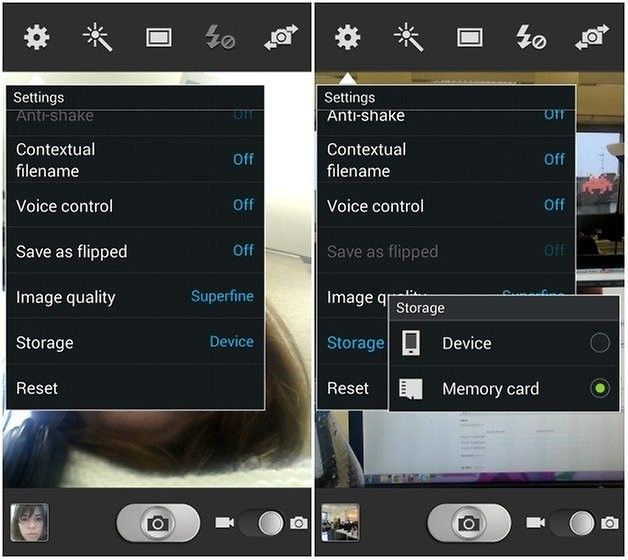
Dónde se puede utilizar la tarjeta SD
Puedes usar tarjetas SD en prácticamente cualquier dispositivo moderno porque la mayoría de ellas son compatibles con tarjetas SD. Se pueden utilizar en:
- Tablets o phablets, especialmente porque la mayoría de la gente las usa para ver películas, de ahí la necesidad de una mayor capacidad de almacenamiento.
- Teléfonos, por supuesto. No todos vienen con 128GB de almacenamiento interno, por lo que las tarjetas SD pueden resultar útiles.
- Cámaras digitales. Esto es muy cierto porque las cámaras digitales vienen con menos almacenamiento interno que los teléfonos o tabletas.
- Los drones también necesitan tarjetas SD; necesitan tarjetas SD grandes porque graban videos y toman fotos en HD.
- Sí, si no lo sabías, los monitores para bebés también usan tarjetas SD. Sorprendentemente, ¿eh?
Cómo evitar que desaparezcan las fotos de la tarjeta SD
A veces, la razón por la que las fotos desaparecen es por algo que hiciste o no hiciste. O algo sobre lo que no tienes control. En pocas palabras, puede ser culpa tuya o puede ser culpa de tu dispositivo. Pero eso no es importante. Lo importante es asegurarte de que no vuelva a suceder, y así es como lo haces.
- No retires la SD de forma abrupta mientras se transfieren datos a ella o desde ella.
- Cuando extraigas una tarjeta SD, asegúrate de que la cámara esté apagada.
- Evita obtener una vista previa de las fotos en tu tarjeta SD cuando la batería de la cámara esté críticamente baja
- Evita sacar la tarjeta SD de los dispositivos innecesariamente
Palabras de cierre
Recoverit Recuperación de Datos vale cada centavo porque obtienes un excelente valor por ello. Recupera fotos perdidas por cualquier medio que se te ocurra: corrupción, formateo accidental, eliminación, etc. ¡No hay límite para el tamaño de los archivos que puede recuperar! Incluso puedes recuperar archivos que pensaste que habías perdido para siempre de la Papelera. Con Recoverit, siempre tendrás una solución para recuperar tus fotos perdidas. ¡Siempre!
Preguntas frecuentes
-
¿A dónde fueron todas mis fotos?
Tus fotos aún están en tu tarjeta SD, pero no puedes verlas ni acceder a ellas porque se han eliminado. Esto se aplica a todo lo que elimines de tu tarjeta SD, ya sea un video, un archivo de audio o un documento. -
¿Puedo recuperar imágenes después de eliminarlas de la tarjeta SD?
Sí, es posible recuperar imágenes eliminadas de las tarjetas SD, pero tendrás que explorar diferentes métodos y opciones. A veces, un método es suficiente para recuperar tus archivos, pero otras veces, debes probar varias soluciones hasta que finalmente una funcione para ti. -
¿Cómo recupero fotos de la tarjeta SD SanDisk?
Puedes recuperar tus fotos a través de simples y convencionales pasos o mediante el uso de un software desarrollado específicamente para la recuperación de archivos. Lo mejor de la recuperación de archivos es que no se limita solo a las fotos. Puedes recuperar videos, documentos e infinidad de otros tipos de archivos. -
¿Recoverit puede recuperar las fotos que faltan de la tarjeta SD?
¡Por supuesto! Esa es la razón principal por la que se desarrolló el software: para ayudar a las personas a recuperar sus archivos eliminados, formateados o perdidos. Y Recoverit puede hacer esto con prácticamente cualquier tipo de dispositivo de almacenamiento, ya sea una tarjeta SD, una memoria USB, un disco duro, etc.
Recuperar Fotos/Videos/Audios
- Recuperar Fotos
- Softwares gratis para recuperar fotos.
- Recuperar fotos de tarjeta de memoria.
- Recuperar fotos de Facebook eliminadas
- Recuperar fotos borradas de Instagram
- Recuperar Videos
- Recuperar Cámaras
- Recuperar datos perdidos de cámara.
- Recuperar fotos de cámara Nikon.
- Recuperar fotos borradas de cámara digital
- Recuperar de Canon EOS
- Recuperar Audios




Alfonso Cervera
staff Editor